December 18
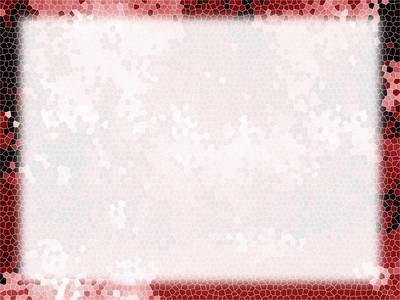
Photoshop 7.0 si sono resi disponibili per l'acquisto nel 2002. Questo programma aggiornato introduce nuove funzionalità, come ad esempio il pennello guarigione e un nuovo browser di file. Photoshop può essere fonte di confusione per un principiante. Un designer nopvice dovrebbe essere a conoscenza di diversi strumenti importanti in Photoshop 7.0, e la comprensione di questi strumenti può aiutare un designer manipolare foto e grafica di alta qualità.
Lo strumento Pennello correttivo si trova sulla barra degli strumenti di Photoshop, rappresentato da un'icona benda. Questo strumento copia una superficie di un'immagine e paste che ad un'altra zona di vostra scelta. Dopo aver selezionato lo strumento, cambiare le dimensioni del pennello nel riquadro delle opzioni dello strumento nella parte superiore dello schermo. Scegliere una piccola dimensione per copiare e incollare aree più piccole, come le macchie della pelle e le rughe. Il Pennello correttivo regola automaticamente l'illuminazione e la consistenza quando si incolla sopra la vostra immagine in modo che l'insabbiamento si fonde in modo uniforme e lo spettatore non può dire che è stato modificato.
Lo strumento di sfocatura è rappresentato da una goccia d'acqua sulla barra degli strumenti. Questo strumento sfoca un'area di un'immagine. Modificare l'intensità digitando un numero maggiore nella barra delle opzioni dove dice "Forza". Inizia con un numero basso. È possibile sfocatura su una superficie di un'immagine più di una volta se la sfocatura non era abbastanza forte per voi la prima volta. Una forza di 15 a 25 è una buona zona per lisciare la pelle. È inoltre possibile utilizzare questo strumento per rimuovere le piccole rughe. Fare clic sul rughe più e più volte con lo strumento blu e goditi lo spettacolo. Sfocando solo la pelle e non i capelli, gli occhi o gli abiti, lo spettatore penserà la persona nella foto ha chiaro, la pelle liscia.
Cambiare l'immagine da colore a bianco e nero può rapidamente essere fatto in Photoshop 7.0. Apri la tua immagine. Selezionare "Immagine" dal menu e fare clic su "Mode", quindi "scala di grigi". L'immagine è ora in bianco e nero.
I filtri possono aggiungere una varietà di effetti artistici alla vostra immagine. Fai clic su "Filtro" dal menu per navigare attraverso i filtri. applicarle alla vostra immagine per vedere quello che fanno. Dopo di visualizzare in anteprima le modifiche, è possibile fare clic su "Modifica" dal menu e "Annulla" per rimuovere l'ultima modifica. Esperimento con "Brush Strokes", che rende l'immagine sembra un dipinto, o "Sharpen", che viene spesso utilizzato sulle foto che sono fuori fuoco per renderle più nitide.
L'aggiunta di contrasto a un'immagine rende pop. Aumentare il contrasto rende una zona scura scura e la zona di luce più chiara. Per giocare con il contrasto dell'immagine fare clic su "Immagine", quindi "aggiustamenti" e "Luminosità / Contrasto" dal menu. È possibile modificare la forza sia della luminosità e contrasto da qui. Giocare con diversi punti di forza fino a quando si è soddisfatti.
